새로 구매한 마이크로SD카드를 사용하기 전, 되도록이면 포맷을 하는 것을 권장드립니다. 데이터를 삭제하는 것보다, 아래와 같이 포맷을 하는 것이 더욱더 안전하며 추후 사용 시에도 데이터 손상 또는 손실의 위험을 줄일 수 있습니다.
마이크로SD카드 포맷 방법
이 포스팅에서는 노트북에서 마이크로SD카드를 포맷하는 방법에 대해 알아보겠습니다.
1. 노트북에 마이크로SD카드 삽입하기
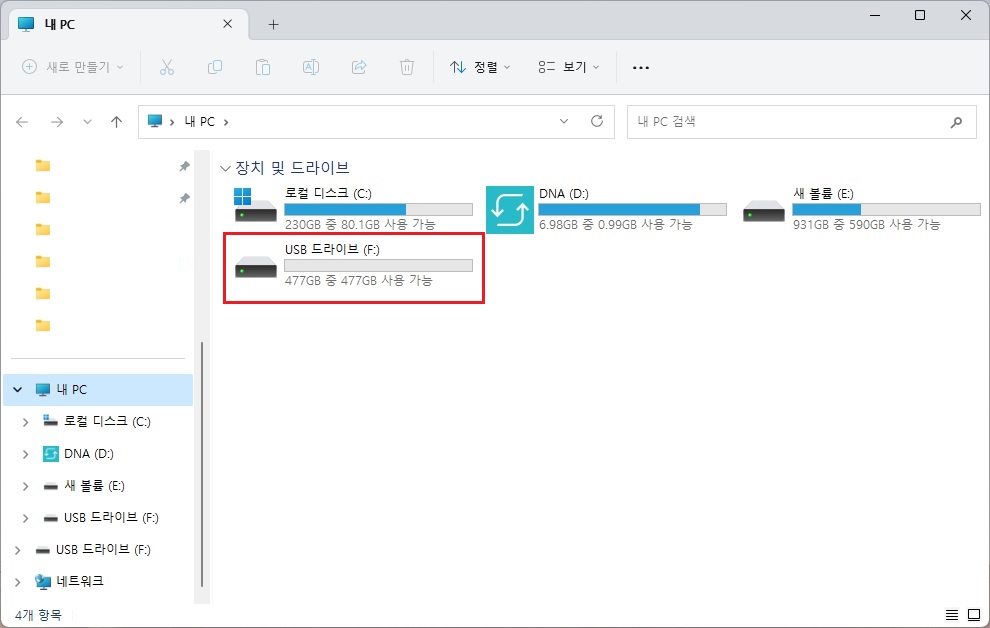
파일 탐색기에서 삽입한 마이크로SD카드를 확인할 수 있습니다.
2. 마이크로SD카드 선택 후 마우스 우클릭 > 포맷 메뉴 선택
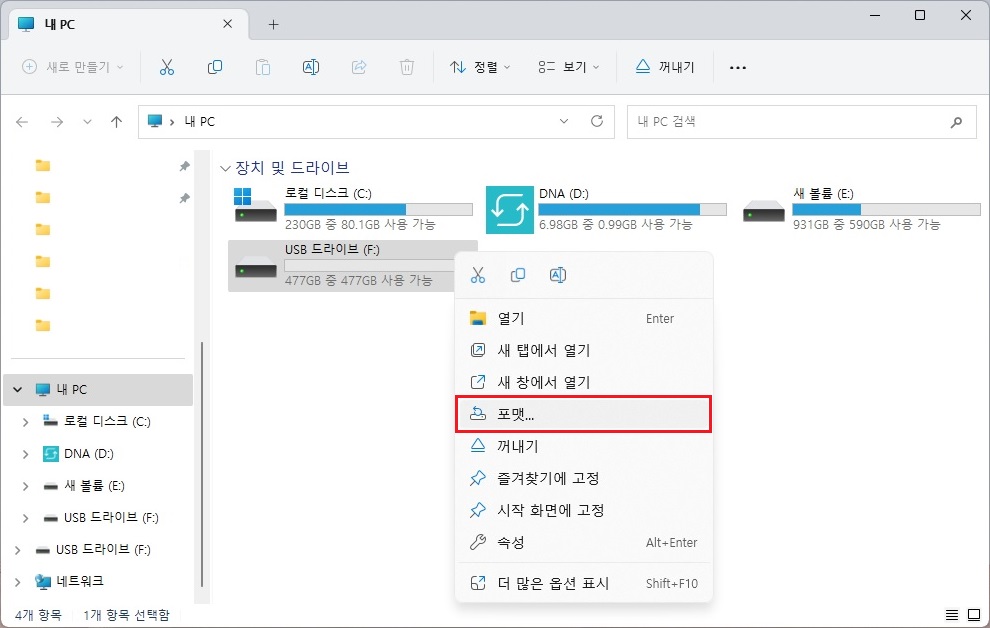
3. USB 드라이브 형식 옵션 선택 후 시작 버튼 클릭
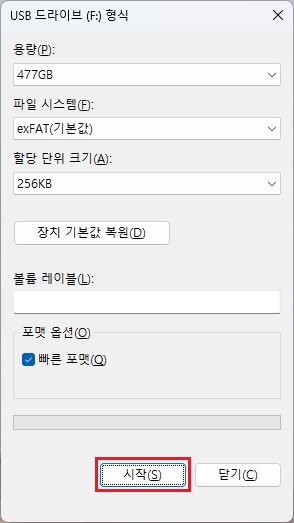
파일 시스템은 윈도우에서 안정적으로 사용하기 위해서는 NTFS를 선택하나, 노트북, 스마트폰, 태블릿 등에서 모두 사용하기 위해서는 기본값인 exFAT(기본값)로 설정합니다. 할당 단위 크기 또한 포맷 메뉴 선택 시 설정되어 있던 대로 진행하세요.
4. 포맷 진행 시 유의사항 확인 후 확인 버튼 클릭
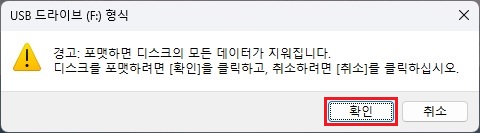
5. 마이크로SD카드 포맷 완료
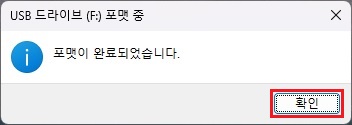
6. 마이크로SD카드 사용 가능 상태
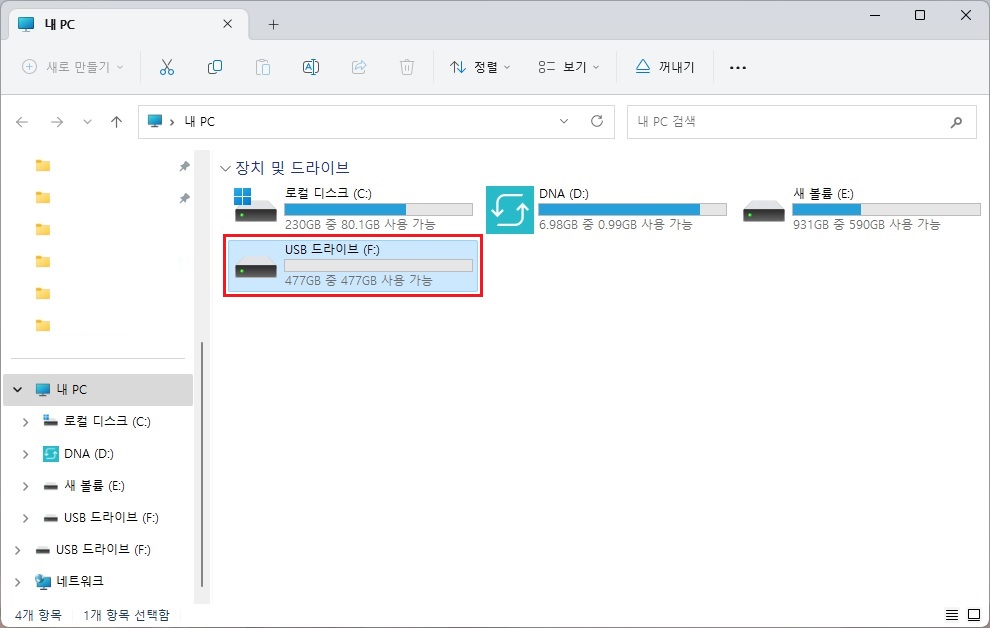
이제 마이크로SD카드를 사용할 수 있는 상태가 되었습니다.
이것으로 마이크로SD카드 포맷 방법에 대해 알아보았습니다. 도움이 되셨길 바라며, 자동차 블랙박스에서 사용할 마이크로SD카드 포맷 방법은 아래 함께 보면 도움이 되는 글을 참고하시길 바랍니다.
끝까지 읽어주셔서 고맙습니다.
● 함께 보면 도움이 되는 글
블랙박스 메모리카드(마이크로 SD카드) 및 USB 포맷 방법
블랙박스 메모리카드(마이크로 SD카드) 및 USB 포맷 방법
블랙박스 메모리카드로 흔히 사용하는 마이크로 SD카드와 데이터 저장 및 이동 시 사용하는 usb의 포맷 방법에 대해 알아보겠습니다. 포맷 시 파일 시스템과 할당 단위 크기만 주의해서 선택하면
smart-life-studio.tistory.com
윈도우 11 ssd 인식 방법 및 디스크 할당(feat. 디스크 인식 안됨)
윈도우 11 ssd 인식 방법 및 디스크 할당(feat. 디스크 인식 안됨)
윈도우 11 환경에서 ssd를 추가하게 되면, 처음에는 디스크 할당이 되지 않은 상태이기 때문에 디스크가 인식되지 않습니다. 따라서 ssd를 인식하기 위해서는 디스크 포맷 및 할당을 해야 합니다.
smart-life-studio.tistory.com
'Smart life > 노트북' 카테고리의 다른 글
| 윈도우 11 숨긴 항목 표시 방법 - 숨김파일, 숨김폴더 보기 방법 (0) | 2023.06.11 |
|---|---|
| 노트북 램(RAM) 성능 확인 방법 - 노트북 메모리(MEMORY) 용량 및 속도 확인 (0) | 2023.05.29 |
| 윈도우 11 탐색기 폴더 즐겨찾기 고정 방법(feat. 즐겨찾기 제거) (0) | 2023.01.02 |
| 파일 탐색기 첫 화면 설정 방법(feat. 윈도우 11 파일 탐색기 처음 화면) (0) | 2022.11.22 |
| 윈도우 11 바탕 화면 아이콘 숨기기 방법(feat. Windows 11 바탕화면 아이콘 표시) (0) | 2022.11.18 |




댓글